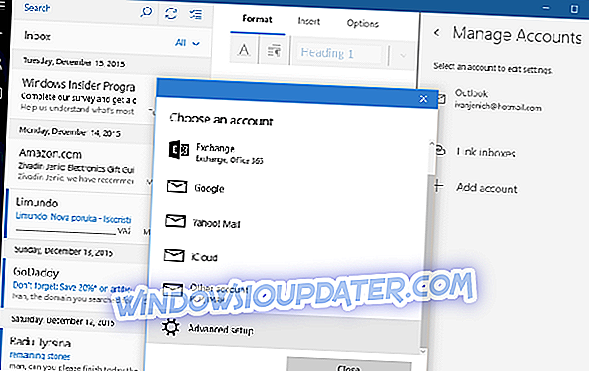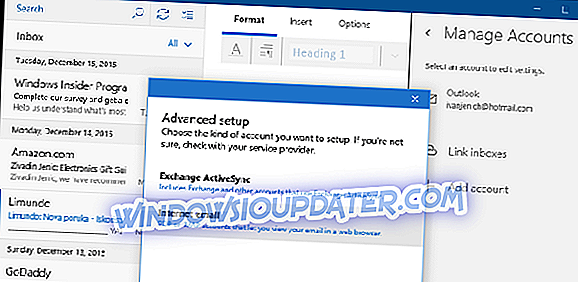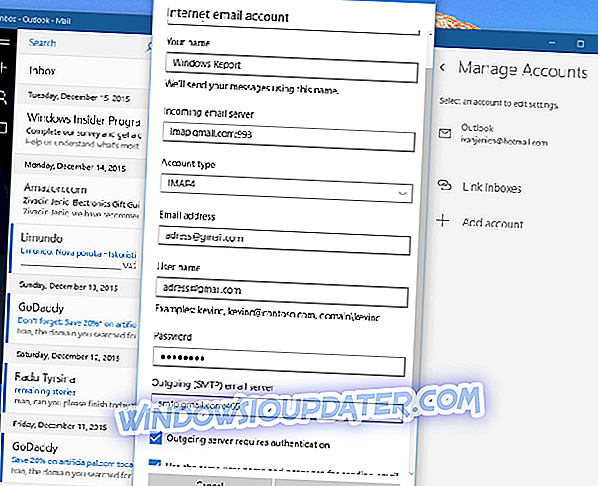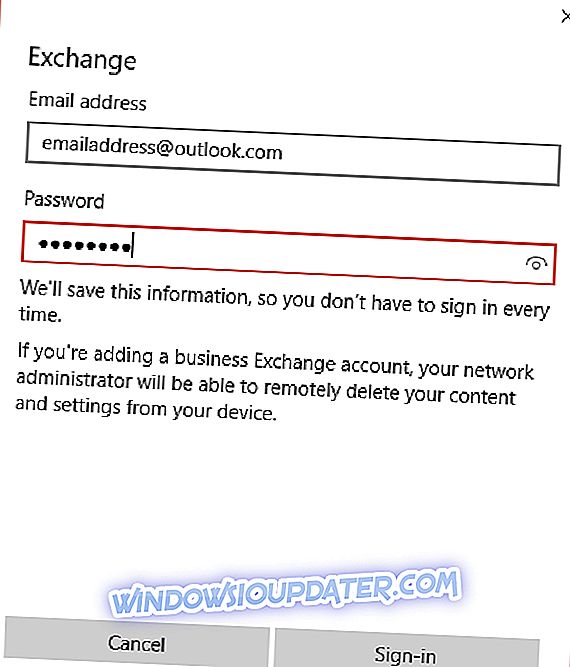ΕΝΗΜΕΡΩΣΗ: 'Κάτι Went Wrong' κατά την προσθήκη ενός λογαριασμού Google ή του Outlook
Πολλοί χρήστες των Windows 10 διαμαρτύρονται ότι δεν μπορούν να προσθέσουν λογαριασμό Google ή Outlook.com στην εφαρμογή αλληλογραφίας των Windows 10. Όταν προσπαθείτε να προσθέσετε έναν από αυτούς τους λογαριασμούς ηλεκτρονικού ταχυδρομείου, οι χρήστες αντιμετωπίζουν διάφορα σφάλματα, όπως 0x8007042b, 0x80040154, 0x8000ffff, 0x8007000d, 0x80c8043e, 0x80070435, 0x8007006d, 0x80070425 κ.λπ.
"Έχω πάρει το λάθος 0x8007042b" Κάτι πήγε στραβά "στις εφαρμογές αλληλογραφίας και ημερολογίου στον υπολογιστή μου των Windows 10 κατά την προσπάθειά μου να προσθέσω τον λογαριασμό μου στο gmail, από την αναβάθμιση στα Windows 10 από τα Windows 8.1 και είναι πολύ ενοχλητικό. Είμαι πολύ χαρούμενη που η Microsoft έχει αναγνωρίσει αυτό το θέμα. "
Και ναι, η Microsoft αναγνώρισε τελικά ένα πρόβλημα που αναφέρθηκε από τους χρήστες, καθώς ένας από τους υπαλλήλους της έφτασε στους ανθρώπους στα φόρουμ με μια πραγματική λύση! Εκτός από την εξήγηση της λύσης, ο υπάλληλος της Microsoft ανακοίνωσε επίσης ότι η λύση θα έρθει σε μελλοντικές ενημερώσεις για τα Windows 10. Αυτό ήταν το Σεπτέμβριο και δυστυχώς δεν έχουμε ακόμα μια ενημερωμένη έκδοση από τη Microsoft. Αλλά, διαθέτουμε λύση, οπότε είναι μια αρχή.
Τι να κάνετε αν δεν μπορείτε να προσθέσετε Λογαριασμούς Google και Outlook στην εφαρμογή Windows Mail 10
Για να αντιμετωπίσετε το σφάλμα "Κάτι πήγε στραβά", όταν προσπαθείτε να προσθέσετε λογαριασμό Google ή Outlook στο Windows 10 Mail, πρέπει να προσθέσετε τους λογαριασμούς σας με μη αυτόματο τρόπο. Για να το κάνετε αυτό, ακολουθήστε αυτές τις οδηγίες:
Περίπτωση 1 - Προσθέστε τον Λογαριασμό σας Google
Για να προσθέσετε το Λογαριασμό σας Google, κάντε τα εξής:
- Ανοίξτε την εφαρμογή Αλληλογραφία και μεταβείτε στο εικονίδιο Ρυθμίσεις στο κάτω αριστερό μέρος
- Επιλέξτε Διαχείριση λογαριασμών, Προσθήκη λογαριασμού και, στη συνέχεια, μεταβείτε στην επιλογή Ρυθμίσεις για προχωρημένους
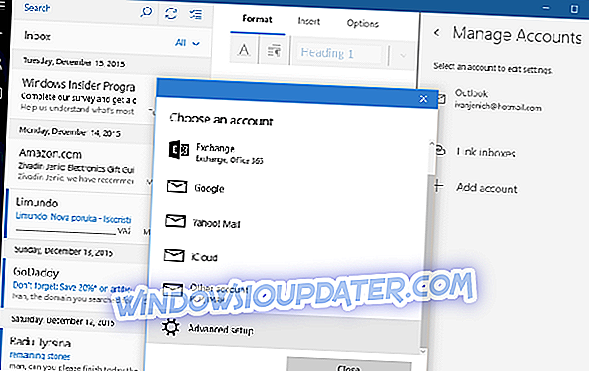
- Επιλέξτε Ηλεκτρονικό μήνυμα ηλεκτρονικού ταχυδρομείου
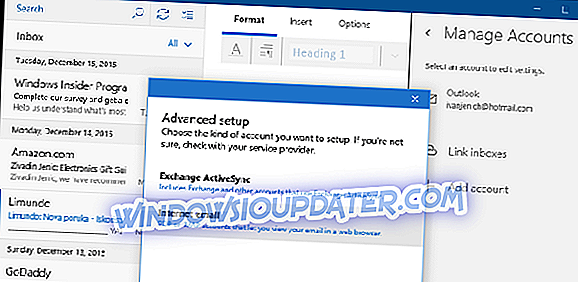
- Τώρα, προσθέστε τις ακόλουθες πληροφορίες:
- Ονομα λογαριασμού
- Το όνομα σου
- Εισερχόμενος διακομιστής ηλεκτρονικού ταχυδρομείου: imap.gmail.com:993
- Τύπος λογαριασμού: IMAP4
- Ονομα χρήστη
- Διεύθυνση ηλεκτρονικού ταχυδρομείου
- Κωδικός πρόσβασης
- Έξοδος διακομιστή ηλεκτρονικού ταχυδρομείου (SMTP): smtp.gmail.com:465
- Επιλέξτε όλα τα πλαίσια ελέγχου
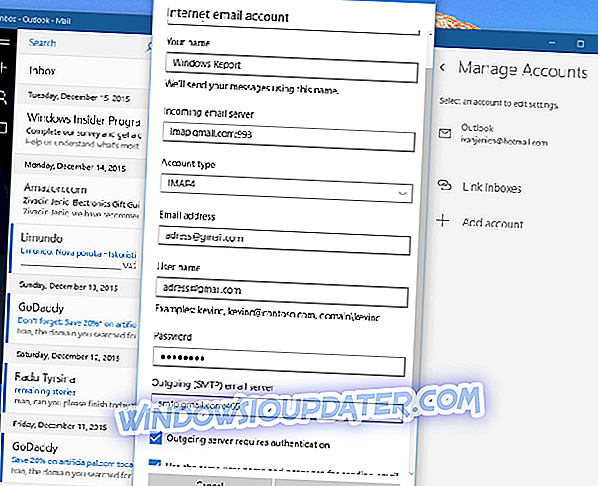
- Τώρα κάντε κλικ στο Σύνδεση και τελειώσατε
Περίπτωση 2 - Προσθέστε τον λογαριασμό σας στο Outlook
Τώρα, ας δούμε πώς να προσθέσετε έναν λογαριασμό στο Outlook:
- Άνοιγμα εφαρμογής Mail
- Επιλέξτε Διαχείριση λογαριασμών και Προσθήκη λογαριασμού
- Επιλέξτε Exchange (αντί του Outlook)
- Καταχωρίστε τις πληροφορίες σύνδεσης στο Outlook
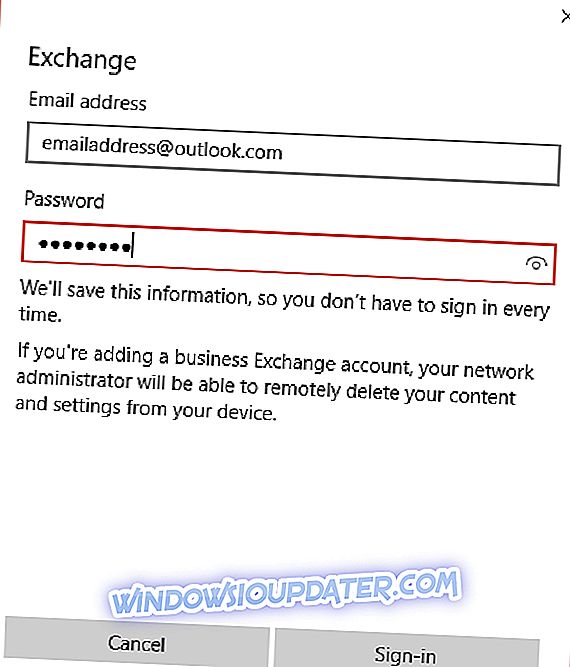
- Κάντε κλικ στην επιλογή Σύνδεση
Αυτό είναι για αυτό, τώρα ξέρετε πώς να προσθέσετε τους λογαριασμούς σας Gmail και Outlook στην εφαρμογή Windows 10 Mail, χωρίς να λάβετε λάθη. Ελπίζουμε ότι η Microsoft θα διορθώσει τελικά αυτό το ζήτημα σε μια από τις επερχόμενες ενημερώσεις, αλλά μέχρι τότε, έχετε μια λύση.
Πρόσθετες λύσεις
Εάν το πρόβλημα παραμένει ακόμα και αφού ακολουθήσετε τις οδηγίες που αναφέρονται παραπάνω, μπορείτε επίσης να προσπαθήσετε να:
- Συνδέστε ξανά το λογαριασμό σας Google στον υπολογιστή Windows 10
- Ενεργοποιήστε το IMAP στο λογαριασμό σας στο Google
- Δημιουργήστε ένα νέο λογαριασμό IMAP
- Απενεργοποιήστε την υπηρεσία Credential Manager
- Χρησιμοποιήστε ένα σημείο επαναφοράς αν δεν φαίνεται να λειτουργεί τίποτα.
Για λεπτομερείς οδηγίες, μπορείτε να δείτε τον οδηγό αντιμετώπισης προβλημάτων.
Ωστόσο, εάν εξακολουθείτε να αντιμετωπίζετε προβλήματα με την εφαρμογή Windows 10 Mail, μπορείτε να δείτε το άρθρο μας σχετικά με τα προβλήματα με την εφαρμογή Windows 10 Mail, για ορισμένες πρόσθετες λύσεις.
ΣΧΕΤΙΚΑ ΤΑΧΥΔΡΟΜΕΙΑ ΓΙΑ ΤΟΝ ΕΛΕΓΧΟ:
- ΕΝΗΜΕΡΩΣΗ: Δεν μπορώ να στείλω μηνύματα ηλεκτρονικού ταχυδρομείου από το Outlook στα Windows 10
- Επιδιόρθωση: Η εφαρμογή Windows Mail συνεχίζει να καταρρέει
- ΕΝΗΜΕΡΩΣΗ: Το Outlook δεν θα αναζητήσει όλα τα μηνύματα ηλεκτρονικού ταχυδρομείου στα Windows 10
Σημείωση του συντάκτη: Αυτή η δημοσίευση δημοσιεύθηκε αρχικά τον Δεκέμβριο του 2015 και από τότε ενημερώθηκε για φρεσκάδα και ακρίβεια.